Bạn muốn đăng ảnh số ảo nhưng Instagram không có chụp ảnh sticker, phải làm sao? Theo dõi bài viết của Jweb để bỏ túi các cách xử lý sự cố cực đơn giản.
Không cần phải tốn nhiều công sức chỉnh sửa ảnh cầu kỳ khi bạn đã có tính năng chụp ảnh chèn hiệu ứng của Instagram. Ứng dụng cho phép người dùng tha hồ sống ảo với hàng loạt hiệu ứng dễ thương, lung linh, ấn tượng. Bạn có thể chèn thêm văn bản, âm nhạc và đăng tải dưới dạng Story trên Instagram, Facebook.

Tuy nhiên dạo gần đây, sự cố Instagram không có chụp ảnh sticker đã khiến không ít người dùng phàn nàn, khó chịu. Vậy nguyên nhân từ đâu? Cách xử lý như thế nào?
Nguyên nhân khiến Instagram không có chụp ảnh sticker
Tại sao Instagram không có hiệu ứng chụp ảnh? Cùng Jweb tìm hiểu một vài nguyên nhân thường gặp dưới đây:
➤ Điện thoại không có kết nối Internet, chất lượng đường truyền không ổn định.
➤ Dung lượng điện thoại không đủ để tải các hiệu ứng chụp ảnh về máy.
➤ Ứng dụng Instagram lỗi thời, chưa được cập nhật mới gây lỗi.
➤ Một vài hiệu ứng chụp ảnh sticker bị xóa bởi nhà sản xuất Instagram.
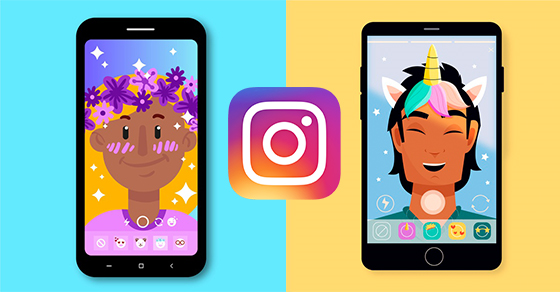
Làm gì khi Instagram không có hiệu ứng chụp ảnh sticker?
Tìm và tải lại hiệu ứng chụp ảnh sticker bạn muốn
Một vài trường hợp hiệu ứng sticker chụp ảnh không nằm trong kho lưu trữ của ứng dụng. Lúc này, bạn nên truy cập vào thư viện hiệu ứng để tìm kiếm trực tiếp. Các bước thực hiện vô cùng đơn giản như sau:
✤ Bước 1: Truy cập vào tài khoản Instagram cá nhân của bạn > Nhấn vào phần Camera Story.
✤ Bước 2: Kéo Thanh hiệu ứng sang phải > Chọn vào biểu tượng “kính lúp” để tìm hiệu ứng.
✤ Bước 3: Nhấn chọn hiệu ứng bạn muốn hoặc nhập tên filter vào thanh tìm kiếm để lưu và sử dụng.

Cập nhật phiên bản mới nhất của ứng dụng
Instagram phiên bản cũ mắc nhiều lỗi trong quá trình trải nghiệm ứng dụng. Chính vì lý do này mà nhà phát triển luôn không ngừng nghiên cứu và tung ra các phiên bản nâng cấp hơn. Nếu đã quá lâu bạn chưa “ngó ngàng” cập nhật phiên bản cho Instagram thì đừng chần chừ nhé!
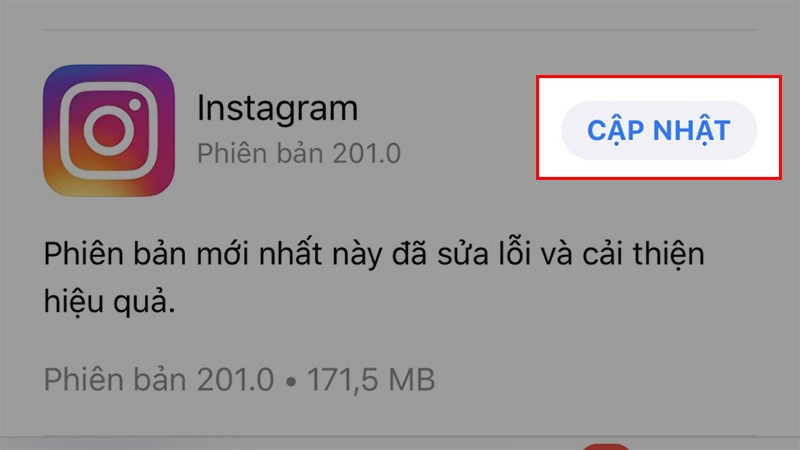
Thoát và khởi động lại ứng dụng Instagram
Thao tác thoát và khởi động lại Instagram không quá mới mẻ. Tuy nhiên, cách này lại có thể giúp bạn khắc phục nhanh chóng các lỗi cơ bản trên hệ thống đấy!
Xóa và tải lại Instagram trên điện thoại
Nếu thử các cách trên nhưng Instagram vẫn không có hiệu ứng chụp ảnh sticker thì sao nhỉ? Bạn hãy xóa và tải lại ứng dụng Instagram mới cho dế yêu để khôi phục mọi tiện ích ban đầu.
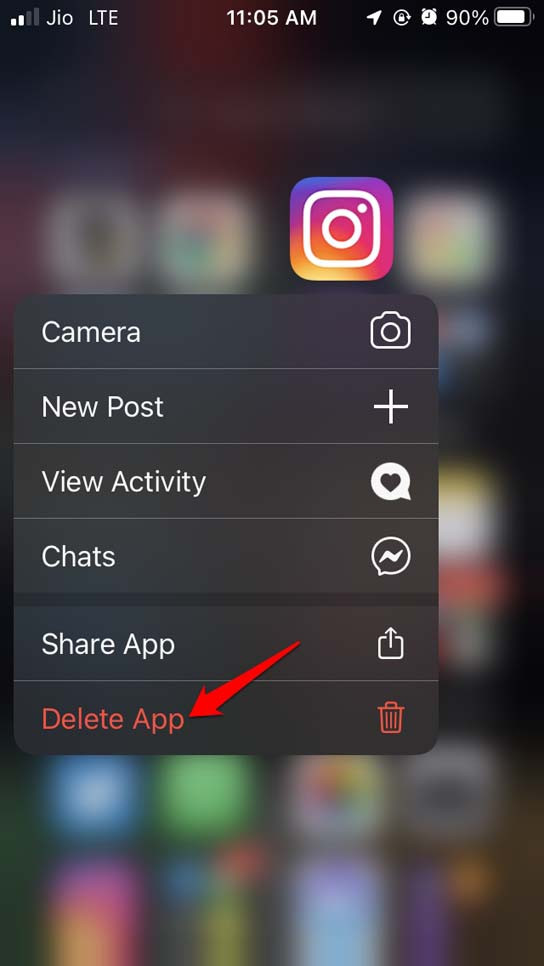
Xóa dữ liệu và bộ nhớ cache Instagram
- Xóa dữ liệu Instagram trên iOS
✤ Bước 1: Truy cập vào ứng dụng Cài đặt > Chọn Cài đặt chung > Chọn Dung lượng iPhone.
✤ Bước 2: Cuộn xuống chọn ứng dụng Instagram > Nhấn chọn Gỡ bỏ ứng dụng.
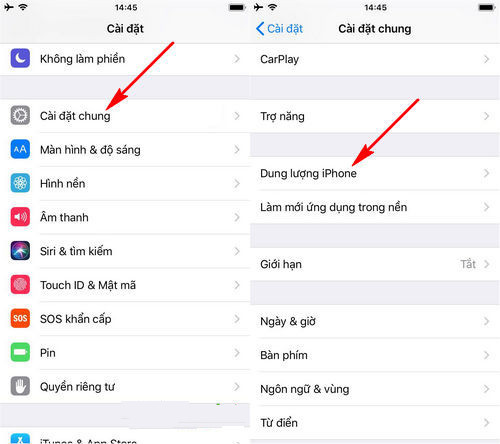
* Thực hiện sau bước này sẽ giúp bạn giải phóng toàn bộ dung lượng của Instagram. Tuy nhiên, tài liệu và dữ liệu ứng dụng vẫn còn nguyên vẹn.
✤ Bước 3: Truy cập vào App Store và cài đặt lại ứng dụng.
- Xóa dữ liệu Instagram trên Android
✤ Bước 1: Truy cập vào ứng dụng Cài đặt trên điện thoại > Chọn Ứng dụng.
✤ Bước 2: Cuộn xuống tìm chọn Instagram > Chọn Lưu trữ > Nhấn chọn Xóa bộ nhớ đệm để hoàn tất.
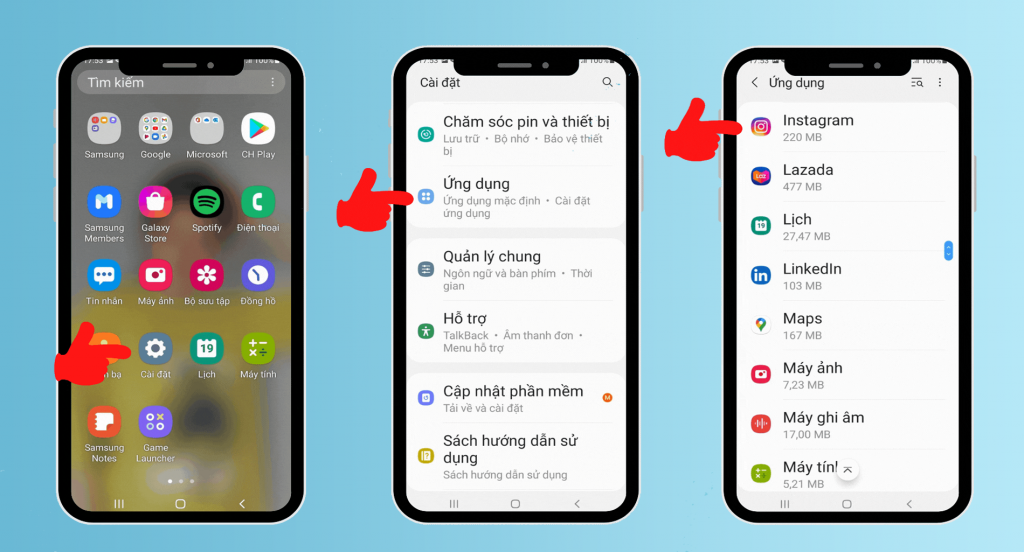
Khởi động lại điện thoại
Trường hợp điện thoại bị xung đột phần mềm khiến các ứng dụng gặp lỗi bất chợt, bạn nên khởi động lại máy. Thao tác này sẽ giúp dế yêu giải phóng dung lượng bộ nhớ tạm, tắt các ứng dụng chạy ngầm và khởi chạy lại toàn bộ hệ thống.
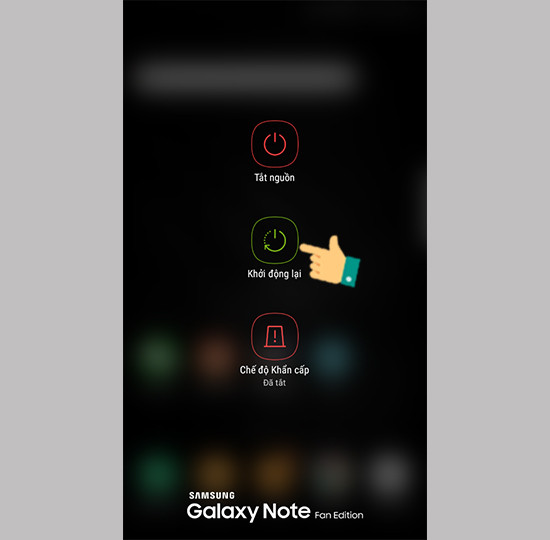
Có thể bạn quan tâm:
- Cách xem tên người dùng cũ trên Instagram siêu đơn giản
- Cách dùng filter Instagram để quay TikTok cực dễ
Trên đây là các cách xử lý đơn giản khi Instagram không có chụp ảnh sticker mà Jweb muốn giới thiệu đến bạn. Hy vọng những thông tin này hữu ích. Chúc bạn thành công!


